wifi分享大师是一款专门为微软win10系统开发的WIFi分享软件。可以完美兼容10多个版本的win10,依靠电脑网络创建无线热点。只需要安装在有无线网卡的电脑上。
开启后,免费WiFi信号可以自动共享,手机和pad可以免费上网。不过需要注意的是,WiFi分享大师是依靠电脑网络来创建WIFi热点的。如果电脑本身不能联网,就不能共享。

WIFi分享大师无法连接问题的解决方案
手机连不上WiFi怎么处理:
1.关闭360ARP防火墙
很多用户在使用WiFi共享大师的时候都开启了360ARP防火墙,然后WiFi共享大师就无法正常工作了。请关闭360 ARP防火墙,重启电脑。
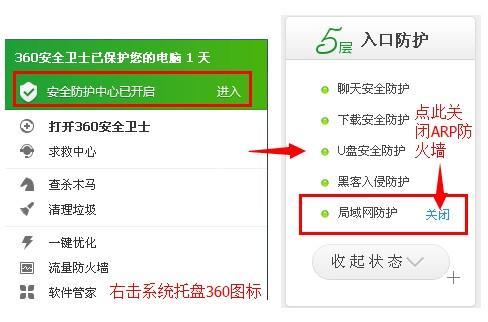
2.关闭360网购模式
这和上面的情况一样。让我们关掉360网购模式,用WIFI分享大师重启创新WIFI。

3.关闭其他防火墙
如果按照以上两步关闭了360ARP防火墙和360网购模式,手机还是连不上WiFi,那么就检查一下电脑上是否还有其他防火墙,关闭这些防火墙手机就可以连上WiFi了。
4.更改WiFi名称
先在WiFi分享大师上关闭WiFi,再重新换一个WiFi名称,然后点击创建,看能不能和手机连接。
5.卸载虚拟WiFi设备。
在设备管理器的网络适配器中,右键卸载Microsoft Virtual WiFi Miniport适配器,然后用WiFi共享大师重新创建。这里需要注意的一点是,
在创建WiFi热点之前,Microsoft virtual WiFi miniport适配器不会出现,因此在执行此步骤时,您必须首先创建WiFi共享主机。
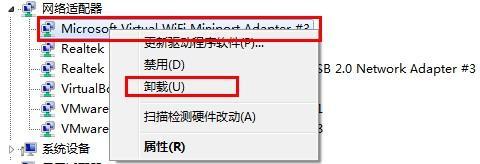
手机找不到wifi分享大师的热点。解决方案:
方法一:关闭手机的WLAN网络,然后重新打开刷新,看看是否还能找到自己创建的热点。
方法二:关闭当前WIFI热点后,尝试重新创建。
方法三:关闭当前WIFI共享大师创建的热点,然后将WIFI名称改为英文,再重新创建。
方法四:禁用电脑中的无线网卡,再试一次。具体操作过程可以按照以下步骤进行操作:
1.在桌面右下角,右键单击网络图标-打开网络和共享中心。
2.在“打开网络和共享中心”面板中,单击左侧的“更改适配器设置”。
3.在“网络连接”面板中,右键单击计算机中的无线网卡,如下所示:

然后用WIFI共享大师重新创建,WIFI共享大师会自动打开你刚刚禁用的无线网卡。
方法五:关闭360的ARP防火墙。
检查电脑中的360是否开启了ARP防火墙。如果有,请关闭360ARP防火墙。然后重启电脑,再创建一个WiFi网络进行搜索。

方法六。如果以上操作后仍搜索不到非WIFI热点,建议使用驱动向导或驱动大师更新无线网卡驱动。
上面介绍的内容是关于WiFi分享大师无法连接的解决方案。不知道大家有没有学过。如果你遇到过这样的问题,可以按照边肖的方法自己尝试一下,希望能帮你解决问题。
谢谢大家!更多教程信息请关注我们的系统世界网站~ ~ ~ ~








